立创EDA是一款非常不错的电路设计工具。今天久友下载站小编为大家分享一款非常好用的电路设计软件 立创EDA 。使用它你将更加享受从画图到制造PCB的过程。立创EDA采用云端平台,让你无论用什么平台,只要打开登陆你的专属账户,即可进入工作模式。
使用教程:
导航面板
编辑器左侧的导航面板是立创EDA非常重要的一个组成模块,你可以在这里找到你的工程,系统基础库,设计管理器,元件库,他人共享给你的文件等。
工程
在这里,你可以找到你的所有工程及文件,包括你私人的,已共享的,直接拷贝别人的工程文件。
还可以支持右键菜单。
基础库
这里包含了很多常用的库文件,可以很方便的使用,只需鼠标单击后移动至原理图画布即可。该处不允许自定义。
设计管理器
设计管理器,在原理图下你可以很方便地检查每个零件和每条网络;在PCB下这里还可以查看设计规则错误(DRC)。
元件库
包含了原理图库和封装库,其中包括系统库和用户共享库。你的个人库文件也在这里。
在登录后,通过点击
新建 > 工程… 或 新建 > 原理图..等
“工程”概念在编辑器中非常重要,在新建原理图,PCB等一些文件前必须存在一个工程文件夹才可进行新建,否则需要新建一个工程,以便于管理新建的文件。
“新建工程”时可以点击所有者后面的下拉三角选择工程的所有者。
“新建工程”时也可以通过点击“创建团队”的选项创建新的团队,再通过点击下拉所有者的选项,把所有者变成团队,这样,工程就是团队的工程了。
设置名称并点击确认后,新建的工程将在左边的“工程”处显示。
工程路径刚开始是与工程标题保持一致,中文会转换成拼音,空格、特殊符号会转换成横杠,也可以单独进行修改,具有唯一性。
在新建时,你还可以选择这个工程是私人的还是公开的。
选择公开后,该工程与其下的文件将显示在你的个人主页上,任何人都可以查看复制你的设计。添加的描述可以帮忙别人了解你的设计内容。
若创建后你想修改你的工程信息,你可在工程文件夹右键,选择编辑工程。
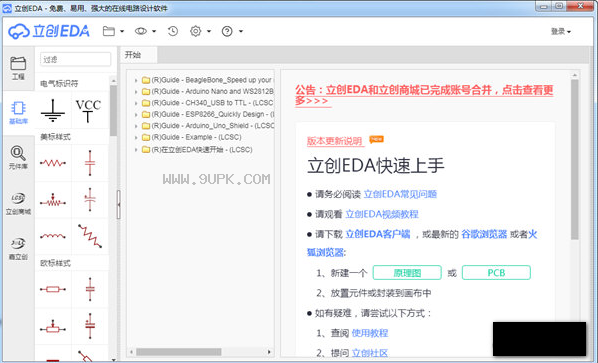
功能特色:
原理图绘制
方便快速的绘制原理图,轻松分享你的作品
PCB设计
多层板,数千焊盘,依然能快速运行,布线流畅自如
电路仿真
集成了大量的仿真模型,现场调试前的仿真能节约你的时间与研发经费
PCB导入文件
可以导入Eagle, Altium Designer, Kicad, LTspice设计文件和库文件
软件介绍:
EDA采用多重措施,保障项目文件安全,遍布全球服务器确保多重备份,确保万无一失。保存至云服务的项目,经过复杂算法加密,私密文件只有你才能打开。如果还不放心,可以把文件保存至本地电脑。


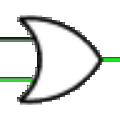


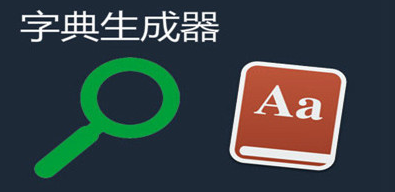
 木头超级字典生成器 7.71正式版
木头超级字典生成器 7.71正式版 md5字典生成器 1.1免费版
md5字典生成器 1.1免费版 骨灰密码字典生成器 2.1免费版
骨灰密码字典生成器 2.1免费版 姓名拼音字典专用生成器 1.1免费版
姓名拼音字典专用生成器 1.1免费版 海鸥超级字典生成器 3.3免费版
海鸥超级字典生成器 3.3免费版![品轩字典密码生成器 0.6免安装版[字典密码生成工具]](http://pic.9upk.com/soft/UploadPic/2014-4/201441112535255406.jpg) 品轩字典密码生成器 0.6免安装版[字典密码生成工具]
品轩字典密码生成器 0.6免安装版[字典密码生成工具]![蒲乐天PK密码字典生成器 1.6 免安装版[密码字典生成器]](http://pic.9upk.com/soft/UploadPic/2013-10/2013101210441432149.gif) 蒲乐天PK密码字典生成器 1.6 免安装版[密码字典生成器]
蒲乐天PK密码字典生成器 1.6 免安装版[密码字典生成器]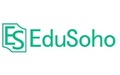 题博士培训教学云是题博士下教学软件,包括医学医药、建筑工程、财会经济等多门课程学习,题库丰富,对于准备职称考试的人来说有帮助,赶快下载使用吧!
简介:
广西英腾教育科技股份有限公司成立于2005年,是一家专业...
题博士培训教学云是题博士下教学软件,包括医学医药、建筑工程、财会经济等多门课程学习,题库丰富,对于准备职称考试的人来说有帮助,赶快下载使用吧!
简介:
广西英腾教育科技股份有限公司成立于2005年,是一家专业...  挥剑斩浮云二位数口算出题器是一款针对数学制作的出题软件,该款软件功能齐全、操作简单,用户只需要选择出题数,点击确认即会显示出大量的二位数口算题目,并且支持导出功能,非常便捷。
挥剑斩浮云二位数口算出题器是一款针对数学制作的出题软件,该款软件功能齐全、操作简单,用户只需要选择出题数,点击确认即会显示出大量的二位数口算题目,并且支持导出功能,非常便捷。
 小学数学宝典是一款专业的小学数学教育辅助工具。这款小学数学宝典支持1年级到6年级的数学知识,程序内置加减乘除、时间换算、小数运算、找规律、比例与分数等多种数学知识概念,机具人性化的教学体验!
软件功能:
1...
小学数学宝典是一款专业的小学数学教育辅助工具。这款小学数学宝典支持1年级到6年级的数学知识,程序内置加减乘除、时间换算、小数运算、找规律、比例与分数等多种数学知识概念,机具人性化的教学体验!
软件功能:
1...  化学元素周期表是一款非常实用的化学元素周期查询软件,该款软件可用来查询化学元素原子量、元素序数、元素符号、周期、族和元素外围电子排布等信息。
特色介绍:
以前见过一个类似的程序,不过那个程序是通过一个类...
化学元素周期表是一款非常实用的化学元素周期查询软件,该款软件可用来查询化学元素原子量、元素序数、元素符号、周期、族和元素外围电子排布等信息。
特色介绍:
以前见过一个类似的程序,不过那个程序是通过一个类...  中学物理涉及的许多物理过程和物理现象是很难用常规实验方法再现和验证的,《中学物理教学动画》试图通过电脑这种教学媒体把这些过程和现象模拟出来,以提高教学效率和取得好的教学效果。
软件适合中学物理教师上课教学...
中学物理涉及的许多物理过程和物理现象是很难用常规实验方法再现和验证的,《中学物理教学动画》试图通过电脑这种教学媒体把这些过程和现象模拟出来,以提高教学效率和取得好的教学效果。
软件适合中学物理教师上课教学...  QQ2017
QQ2017 微信电脑版
微信电脑版 阿里旺旺
阿里旺旺 搜狗拼音
搜狗拼音 百度拼音
百度拼音 极品五笔
极品五笔 百度杀毒
百度杀毒 360杀毒
360杀毒 360安全卫士
360安全卫士 谷歌浏览器
谷歌浏览器 360浏览器
360浏览器 搜狗浏览器
搜狗浏览器 迅雷9
迅雷9 IDM下载器
IDM下载器 维棠flv
维棠flv 微软运行库
微软运行库 Winrar压缩
Winrar压缩 驱动精灵
驱动精灵